- 使用機器前
- 控制面板概觀
- 液晶螢幕概觀
- 觸控式液晶螢幕概觀
- 設定螢幕概述
- 導覽觸控式螢幕
- 設定準備就緒螢幕
- 設定預設功能螢幕
- 在 Brother 機器上輸入文字
- 獲取 Brother 公用程式 (Windows)
- Brother 機器的 USB/乙太網路連接埠位置
- 使用本機器上的掃描按鍵掃描
- 使用 Brother iPrint&Scan 進行掃描 (Windows/Mac)
- 從電腦掃描 (Windows)
- 從電腦掃描 (Mac)
- 使用網路管理設置掃描設定
- 發送傳真
- 接收傳真
- 話音操作和傳真號碼
- 電話服務與外置裝置
- 傳真報告
- PC-FAX
- 使用網路安全功能前
- 設置憑證保護裝置安全
- 使用 SSL/TLS
- 使用 SNMPv3
- 使用 IPsec
- 使用適用於有線或無線網路的 IEEE 802.1x 認證
- 使用 Active Directory 驗證
- 使用 LDAP 驗證
- 使用安全功能鎖 3.0
- 安全地發送電子郵件
- 從控制面板鎖定機器設定
- Brother Web Connect
- AirPrint
- Mopria® 列印服務
- Brother Mobile Connect
- 使用近距離無線通訊 (NFC) 進行列印
視乎型號,某些功能不可用。
 下載本說明書的可列印版本。
下載本說明書的可列印版本。
-
 需要 Adobe Acrobat Reader 用於檢視可列印說明書。按一下此處安裝。
需要 Adobe Acrobat Reader 用於檢視可列印說明書。按一下此處安裝。



主頁 > 行動/網路連線 > Brother Web Connect > 設定 Brother Web Connect > 申請 Brother Web Connect 存取權
申請 Brother Web Connect 存取權
若要使用 Brother Web Connect 存取線上服務,必須先使用已安裝有 Brother 軟體的電腦申請 Brother Web Connect 存取權限。
- 打開 Brother Web Connect 申請網頁。選項說明
Windows
啟動
 (Brother Utilities),再按一下下拉式選單,並選擇您機器的型號名稱 (如果尚未選擇)。
(Brother Utilities),再按一下下拉式選單,並選擇您機器的型號名稱 (如果尚未選擇)。 按一下左側導覽列中的 執行更多,再按一下Brother Web Connect。
 您也可以直接打開此網站:
您也可以直接打開此網站:在網頁瀏覽器的位址列內輸入 bwc.brother.com。
Mac
在網頁瀏覽器的位址列內輸入 bwc.brother.com。
Brother Web Connect 頁面將會啟動。 - 選擇要使用的服務。
- 依照螢幕上的說明操作申請存取權。註冊完成後,將顯示您的臨時 ID。
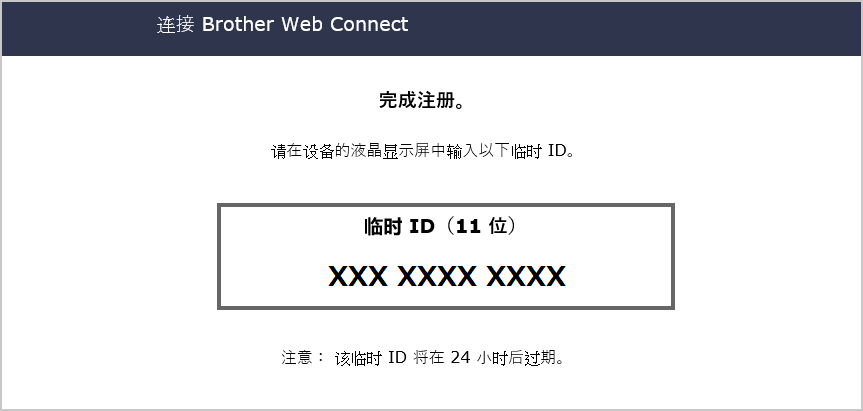
- 記下您的臨時 ID,後面在機器上註冊帳戶時需要使用它。暫用 ID 的有效期只有 24 小時。
- 關閉網頁瀏覽器。
至此,您已擁有 Brother Web Connect 存取 ID。必須將此 ID 註冊到您的機器上,然後使用機器存取所需 Web 服務。
此頁對您有幫助嗎?
感謝您意見回饋



